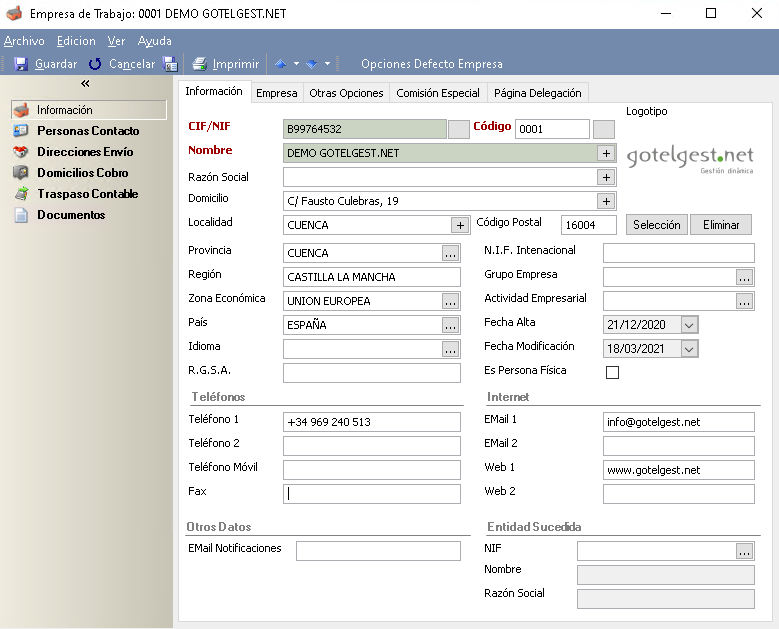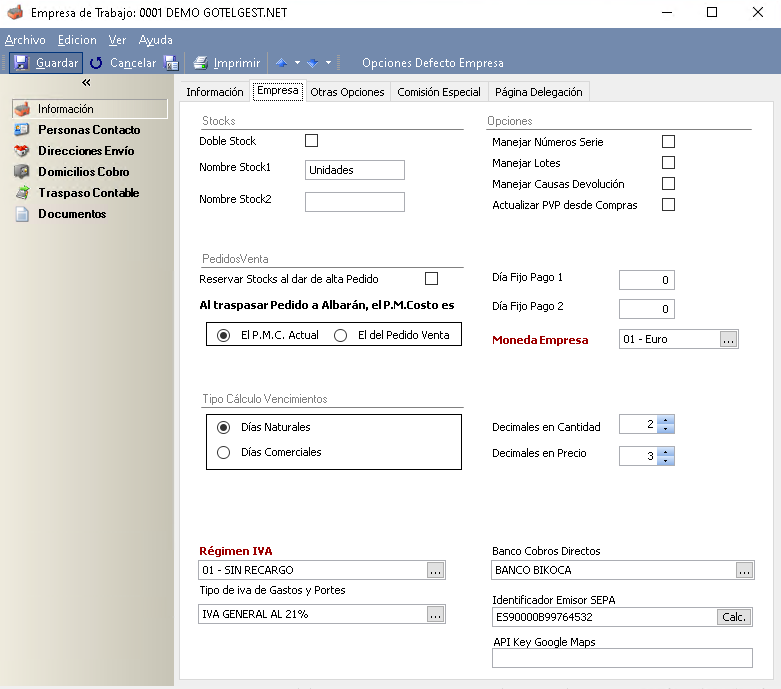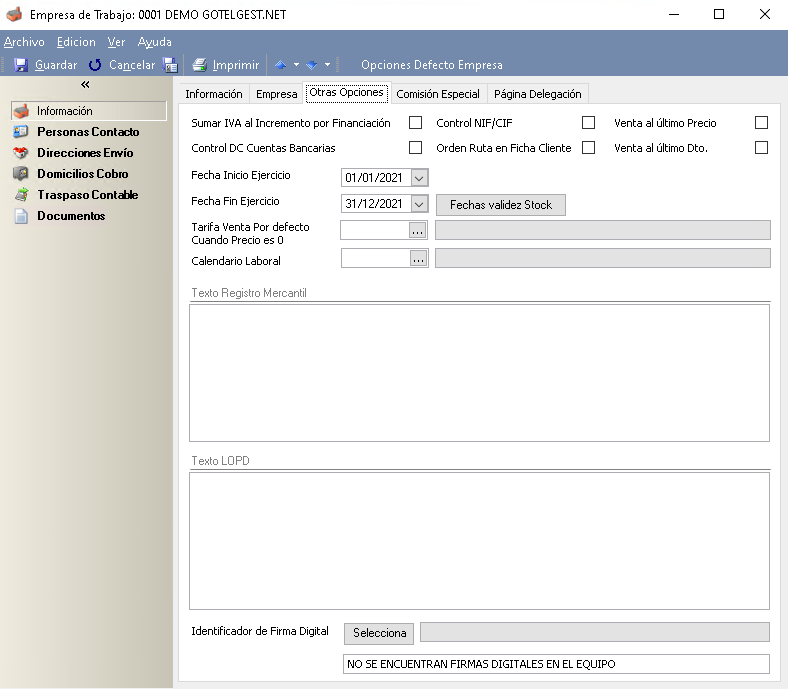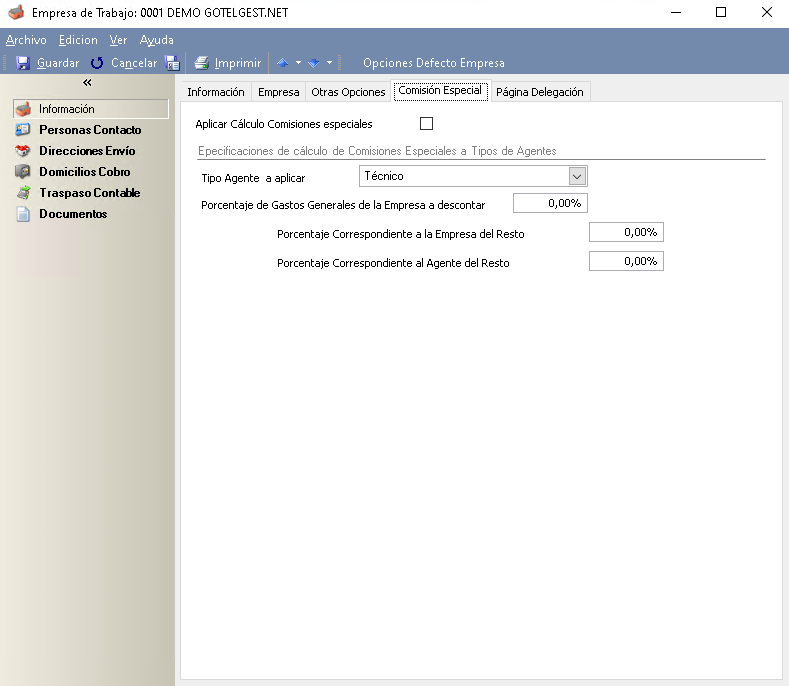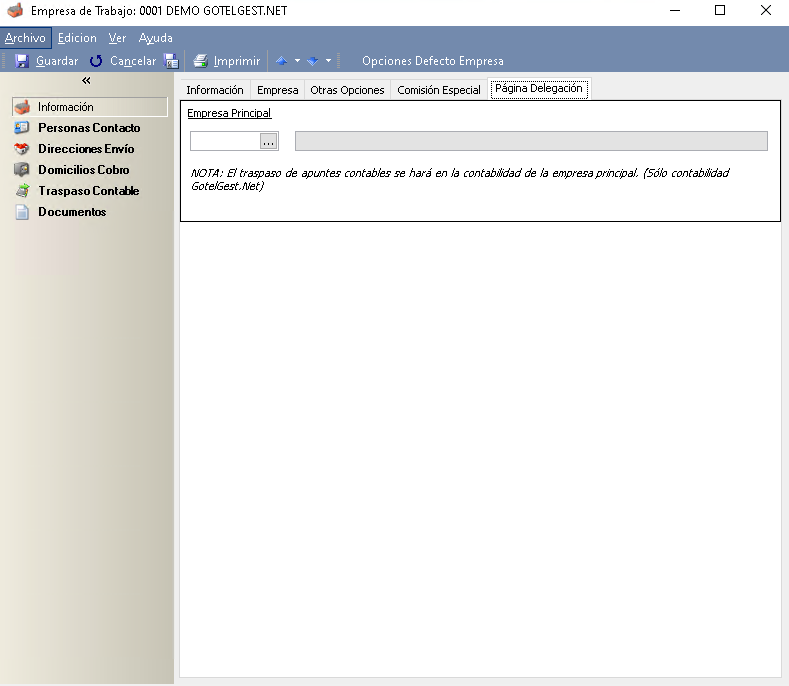Índice
-
Gestión Comercial
-
Servicio Técnico (SAT)
-
APP's
-
Contabilidad
-
Terminal de punto de venta (TPV)
-
Gestión de Almacenes
-
Tallas y Colores
-
Gestión de Proyectos (CSP)
-
Gestión de Relaciones con el Cliente (CRM)
-
Flujo de trabajo
-
Ticket BAI
-
Ecommerce
-
Inventario
-
Control de Calidad
-
Producción
-
Logística
-
SII (Suministro Inmediato de información)
-
Business Intelligence
-
Preventa/Autoventa
-
Notas Actualización
-
Video Guides
-
Videos Populares
-
Categorías
-
Fichas
-
Generalidades GotelGest.Net
Datos y configuración de empresa
6 Minutos
1 Like
831 Vistas
Última modificación: March 7th, 2025
6 Minutos
1 Like
831 Vistas
Última modificación: March 7th, 2025
Tabla de contenidos
Introducción Creando Empresa Información Empresa Otras Opciones Comisión Especial Página DelegaciónIntroducción
Una de las primeras cosas que debemos hacer al entrar en la aplicación, es modificar los datos de la empresa de trabajo en caso de que no hayamos introducido los datos correctos al instalar la aplicación.
GotelGest.Net permite dar de alta tantas empresas de trabajo como necesitemos. Estas empresas compartirán las tablas maestras como son: clientes, proveedores, artículos…
En caso de no querer compartir estos datos, si las empresas no tienen nada que ver entre sí, tenemos la opción de crear una nueva base de datos donde asociaremos la otra empresa de trabajo.
Creando Empresa
El formulario está disponible desde Archivo/Empresas/Mnto. Empresas Trabajo, y es el siguiente:
Los datos relativos a las empresas de trabajo se dividen en diferentes secciones como son: Información, Personas de Contacto, Direcciones de Envío, Domicilios de Cobro, Traspaso Contable y Documentos.
En la sección Información encontraremos las siguientes fichas:
Información
Los datos que podemos rellenar en esta ficha son:
- CIF/NIF. Código de Identificación Fiscal de la Entidad. Este es un campo obligatorio y debe ser único.
- Código. Código alfanumérico que asignaremos a fin de su identificación interna, igual que el campo anterior es obligatorio y debe ser único.
- Logotipo. Incluiremos el logotipo de nuestra empresa. Este logotipo será el que se utilizará en los listados.
- Nombre. Nombre de la Entidad, es el nombre de nuestra empresa.
- Razón Social. En el caso de personas jurídicas o físicas que giren con nombre comercial distinto al anterior, identificaremos aquí su nombre a fin de su tratamiento fiscal.
- Domicilio. El domicilio social o fiscal, indicando calle, número, bloque, piso, puerta, etc.
- Localidad y Código Postal. Del domicilio de la Entidad.
- Provincia. Podremos buscarla en las tablas generales o bien indicarla manualmente.
- Región. Una vez introducida la provincia buscará en las tablas generales y seleccionará la correspondiente.
- Zona Económica y País. Usará las tablas generales automáticamente o bien podremos modificarla con el botón de búsqueda al efecto.
- Idioma: Podremos seleccionar un idioma en concreto que se utilizará para emitir las líneas de los documentos de la empresa en este idioma. Para ello, en la ficha del artículo tendremos que definir también la descripción del artículo en el idioma correspondiente. Los diferentes idiomas los podremos crear en Archivo -> Idiomas.
- R.G.S.A: Registro general sanitario de alimentos. Este registro de identificación único lo debe tener cualquier persona o empresa que se dedique a producir alimentos. Si nuestra empresa lo tuviera lo indicaríamos en esta casilla.
- N.I.F. Internacional. Es el Código asignado por el Ministerio de Hacienda a fin de utilizarlo en las compraventas intracomunitarias y extracomunitarias con convenio.
- Grupo Empresa. Podremos utilizar el botón de búsqueda para seleccionar el grupo al cual pertenece esta empresa. Un Grupo de Empresa es una entidad comercial o mercantil que aglutina a otras de menor dimensión. Lo podremos crear en el menú Archivo -> Empresas -> Grupos Empresariales.
- Actividad Empresarial. Seleccionaremos con el botón de búsqueda la actividad desarrollada por la empresa. Dicha Actividad la podremos crear en el menú Archivo -> Empresas -> Actividades Empresariales. Es un dato que se utilizará con fines estadísticos para de esa forma identificar las actividades comerciales y su rendimiento de forma agrupada.
- Fecha de Alta y Fecha de Modificación. Se utilizará el primero para indicar la fecha de alta de la Empresa de Trabajo y el segundo para identificar las posibles variaciones que en sus datos hayamos realizado.
En el extremo inferior de la ficha, podremos introducir los diferentes teléfonos de nuestra empresa así como los datos de nuestro sitio web y de nuestro email.
Empresa
En la ficha 'Empresa' podemos poner datos más específicos referentes a nuestra empresa.
Estos datos son:
- Stocks. La aplicación permite tener dos tipos de Stock para los artículos. El campo Stock1 indica el nombre de la magnitud utilizada en este tipo de stock. El campo Stock2 lo podemos utilizar para introducir la segunda magnitud con la que trabaje nuestra empresa. Si por ejemplo nuestra empresa pertenece al ramo de alimentación podemos usar el Stock principal para vender unidades y el segundo Stock para vender kilos. En caso de que la empresa maneje el doble stock, tendremos que seleccionar la casilla correspondiente.
-
Opciones. En este grupo de campos podemos introducir las distintas opciones que va a gestionar la aplicación. Estas opciones dependerán del tipo de negocio que desempeñe nuestra empresa. Estas opciones son:
- Maneja números de serie. Si marcamos esta opción la aplicación gestionará número de serie en los artículos. Los números de serie son utilizados para identificar de manera unívoca a un artículo de otro. Por ejemplo una empresa de componentes eléctricos usa números de serie para identificar un componente de otro, siendo estos dos físicamente iguales.
- Maneja lotes. Si marcamos esta opción la aplicación gestionará lotes. Estos lotes son muy comunes en empresas de alimentación, donde se suele agrupar un conjunto de artículos en un lote para después poder realizar un seguimiento de este lote.
- Maneja Causas de devolución. Si marcamos esta opción cuando hagamos un albarán de venta con importe negativo, la aplicación nos mostrará un formulario para que indiquemos por que se ha devuelto ese artículo.
- Actualizar PVP desde compras. Si esta opción está marcada, cuando realicemos compras de material y el precio sea diferente del que está en la ficha del artículo, la aplicación actualizará el PVP de este artículo en función del nuevo precio de forma automática.
- Día Fijo de Pago1. Si nuestra empresa tiene la política de realizar los pagos en determinados días fijos del mes, en este campo pondremos el primer día fijo de pago. Este valor es utilizado a la hora de realizar los vencimientos de las facturas de compra.
- Día Fijo de Pago2. Igual que el campo anterior, es utilizado para indicar el segundo día de pago de nuestra empresa.
- Moneda Empresa. Campo donde debemos seleccionar la moneda que utilizamos.
- Decimales en cantidad. Es el número de decimales que queremos usar en los campos relacionados con la cantidad del artículo, como cantidad en documentos de venta.
- Decimales en precio. Igual que el anterior es utilizado para indicar a la aplicación los decimales que utilizamos en los campos relacionados con el precio, por ejemplo en los documentos de compra o de venta.
- Pedidos de venta. Si queremos que cuando un cliente nos realice un pedido su material quede reservado de manera automática, deberemos marcar esta opción.
-
Precio medio de costo al realizar un traspaso de un pedido a un albarán. Cuando traspasamos un pedido a un albarán tenemos dos formas de calcular el precio medio de costo, estas son:
- Precio medio de costo actual, si marcamos esta opción el precio medio de costo será el que tiene el artículo en el momento de hacer el traspaso.
- Precio del pedido de venta, si esta opción está marcada el precio, medio de costo será el que esté marcado en el pedido.
- Tipo de cálculo de vencimientos. En este campo indicamos a la aplicación cómo debe generar los vencimientos, tenemos dos opciones:
- Días naturales, el cálculo lo hace en función de todos los días del mes.
- Días comerciales, no tiene en cuenta los fines de semana.
- Régimen de IVA. Aquí indicamos el tipo de régimen de IVA que tiene nuestra empresa. Si el régimen de IVA que manejamos es con recargo, nos aparecerá una nueva casilla que nos permitirá seleccionar que nuestra empresa trabaja por módulos.
- Tipo de IVA en gastos y portes. En este campo introducimos el tipo de IVA que deben tener los gastos y portes de los documentos.
- Banco de cobros directos. Debemos indicar a la aplicación el banco que vamos a utilizar cuando la forma de pago tenga seleccionada la opción de cobro directo. De esta manera, cuando demos de alta la factura, la aplicación la dará por cobrada automáticamente.
- Identificador SEPA. Mediante la opción de Calc, podremos configurar el identificador SEPA de nuestra empresa. Este identificador es obligatorio para poder emitir las remesas en formato SEPA.
Otras Opciones
En la ficha 'Otras Opciones' podemos poner datos más específicos referentes a nuestra empresa.
- Sumar IVA al Incremento por Financiación. Si está marcada esta opción, cuando creemos una factura que tiene incremento financiero, el IVA es sumado a este importe.
- Control NIF/CIF. Si está marcada esta opción, la aplicación realizará un control en el campo NIF de las entidades empresariales (Clientes, Proveedores, Bancos, etc.).
- Control DC Cuentas Bancarias. Si esta opción está seleccionada, la aplicación controlará que el digito de control de las cuentas bancarias sea correcto.
- Venta al último Precio. Si esta opción está marcada, el precio de venta será el último precio con el que se vendió.
- Venta al último Dto. La aplicación sólo guarda en precios especiales del cliente el descuento aplicado a los artículos vendidos para que la siguiente venta utilice el precio de tarifa del articulo y el ultimo descuento que se aplicó. Si esta opción está marcada, el precio de venta será el último precio al que se vendió con su descuento aplicado.
- Fecha de inicio y de fin de ejercicio. En estos apartados indicaremos las fechas de inicio y de fin del ejercicio.
- Fechas validez Stock. En este apartado seleccionaremos la fecha de validez de inventario para realizar la regeneración de artículos. Estas fechas serán comunes para todas las bases de datos. Para la regeneración de artículos, las fechas que se encuentren fuera de este intervalo no serán tenidas en cuenta.
- Tarifa Venta por defecto Cuando Precio es 0. Asignación de una tarifa de venta por defecto cuando el precio del artículo es cero.
- Calendario Laboral. Podemos añadir el calendario laboral previamente creado desde Archivo/Empresas/Calendarios Laborales. Su función es poder organizar luego las agendas de los técnicos y el trabajo de los empleados en base a este calendario laboral.
- Texto registro mercantil. Campo de texto donde podemos incluir el texto del registro mercantil de la empresa. Este campo puede ser utilizado para luego incluir en la impresión de documentos.
- Texto LOPD. Campo de texto donde podemos añadir el texto relacionado con la Ley Orgánica de Protección de Datos. Este campo podrá ser utilizado para incluirlo en la impresión de los listados que deseemos.
- Identificador de Firma Digital. Campo donde debemos seleccionar la firma digital que se va a utilizar para firmar digitalmente las facturas emitidas por la empresa para su envío como Factura Electrónica
Comisión Especial
En la ficha 'Comisión Especial' podemos poner datos sobre las comisiones que daremos en nuestra empresa.
Aplicar Cálculo Comisiones especiales. Si está marcada esta opción se aplicarán las comisiones especiales según la configuración que nos aparece en la parte inferior:
- Tipo Agente a aplicar: tipo de agente al que se le aplicarán estas condiciones.
-
Porcentaje de Gastos Generales de la Empresa a descontar: porcentaje sobre el resultado de la venta que se consideran gastos de la empresa y que tras descontarlo resultará un beneficio final, el cual llamaremos 'Resto' y será sobre el que se calculará la comisión.
- Porcentaje correspondiente a la Empresa del Resto: porcentaje sobre el Resto que corresponde a la Empresa.
- Porcentaje correspondiente al Agente del Resto: porcentaje sobre el Resto que será la comisión final del Agente.
Página Delegación
En esta ficha podemos poner datos si esta empresa es una delegación de la principal.
VÍDEOS
ARTÍCULOS DESTACADOS
-
Manual Ayuda SAT (Módulo Servicio de Asistencia Técnica)
73 Minutos
1 Like
2667 Vistas
-
Manual SAT Móvil GotelGest.Net
18 Minutos
0 Likes
2576 Vistas
ÚLTIMAS ACTUALIZACIONES
-
Configuración apertura año 2026
8 Minutos
0 Likes
189 Vistas
-
Historial Versiones App SAT Móvil GotelGest.Net
5 Minutos
0 Likes
880 Vistas